要快速调整word段落间距,首先选中段落右键选择“段落”设置段前段后间距;其次可通过“设计”选项卡一键应用预设方案。行距设置推荐1.5倍或1.75倍以提升可读性。批量修改时使用“样式”功能统一更新所有段落格式。若调整后部分段落无变化,需清除格式并重新应用统一样式。如受文档网格影响,可在“文件”->“选项”->“高级”中取消相关对齐选项以实现精确控制。
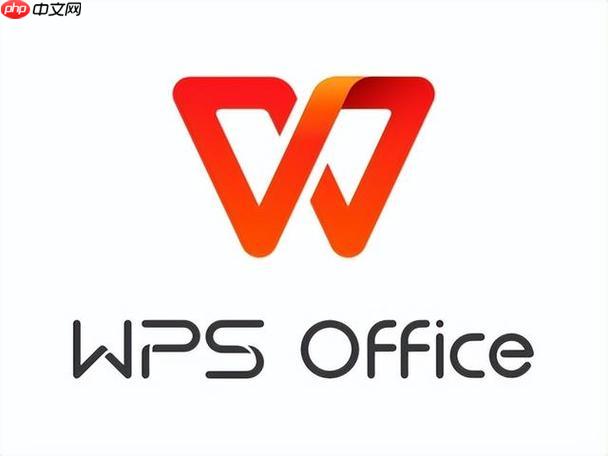
调整Word段落间距,主要通过修改段前、段后间距以及行距来实现。简单来说,就是控制每段文字前后留白多少,以及段落内每一行文字之间的距离。

段落间距的调整,其实是文档排版中相当重要的一环,能直接影响阅读体验。
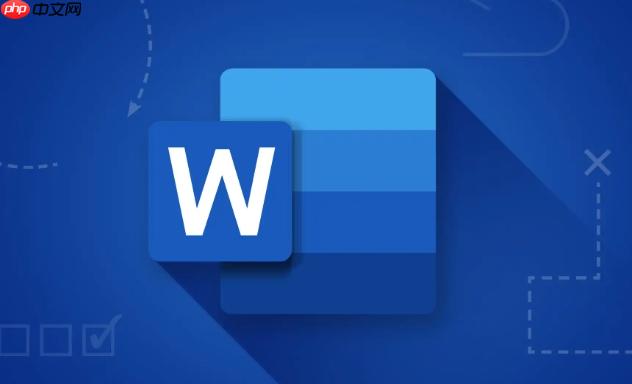
Word中调整段落间距的方法有很多,下面展开来说。
最直接的方法是选中需要调整的段落,右键选择“段落”,在弹出的对话框中找到“间距”部分。这里可以设置“段前”和“段后”的间距,单位是“磅”。调整数值,预览效果,满意后点击“确定”即可。

此外,Word的“设计”选项卡下通常会有“文档格式”或“段落间距”的快速设置选项,可以一键应用预设的段落间距方案,适合快速调整整体风格。
行距的设置也很关键。同样在“段落”对话框中,找到“行距”选项。常用的有“单倍行距”、“1.5倍行距”、“2倍行距”以及“固定值”。
个人建议,一般情况下选择1.5倍行距,如果觉得太挤,可以尝试1.75倍或者1.8倍,找到自己觉得最舒服的数值。
如果需要修改整个文档的段落间距,一个一个段落修改显然效率太低。可以使用“样式”功能。
这样,所有应用了“正文”样式的段落都会自动更新为新的间距设置。
可能的原因是这些段落没有应用统一的样式,或者被手动设置了间距。
解决方法:
如果清除格式后还是没有变化,检查一下是否手动设置了段落间距,手动调整到统一数值即可。
Word的“自动调整文档网格”功能,有时会影响段落间距的精确调整。
解决方法:
取消这两个选项后,可以更精确地控制段落间距,避免受到网格的限制。
以上就是Word怎么调整段落间距 Word段落格式设置的详细内容,更多请关注php中文网其它相关文章!

每个人都需要一台速度更快、更稳定的 PC。随着时间的推移,垃圾文件、旧注册表数据和不必要的后台进程会占用资源并降低性能。幸运的是,许多工具可以让 Windows 保持平稳运行。

Copyright 2014-2025 https://www.php.cn/ All Rights Reserved | php.cn | 湘ICP备2023035733号